Web网站开发模式
- Web:全球广域网,也称为万维网(www World Wide Web),能够通过浏览器访问的网站。
web网站工作流程
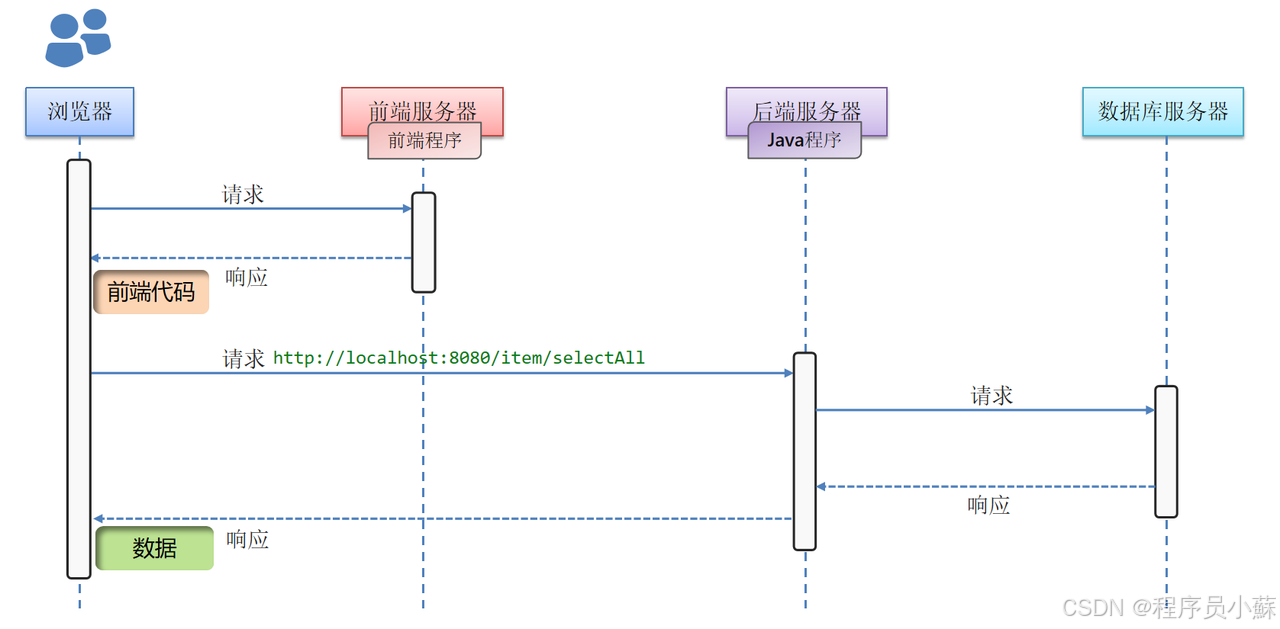
前后端分离开发(主流)
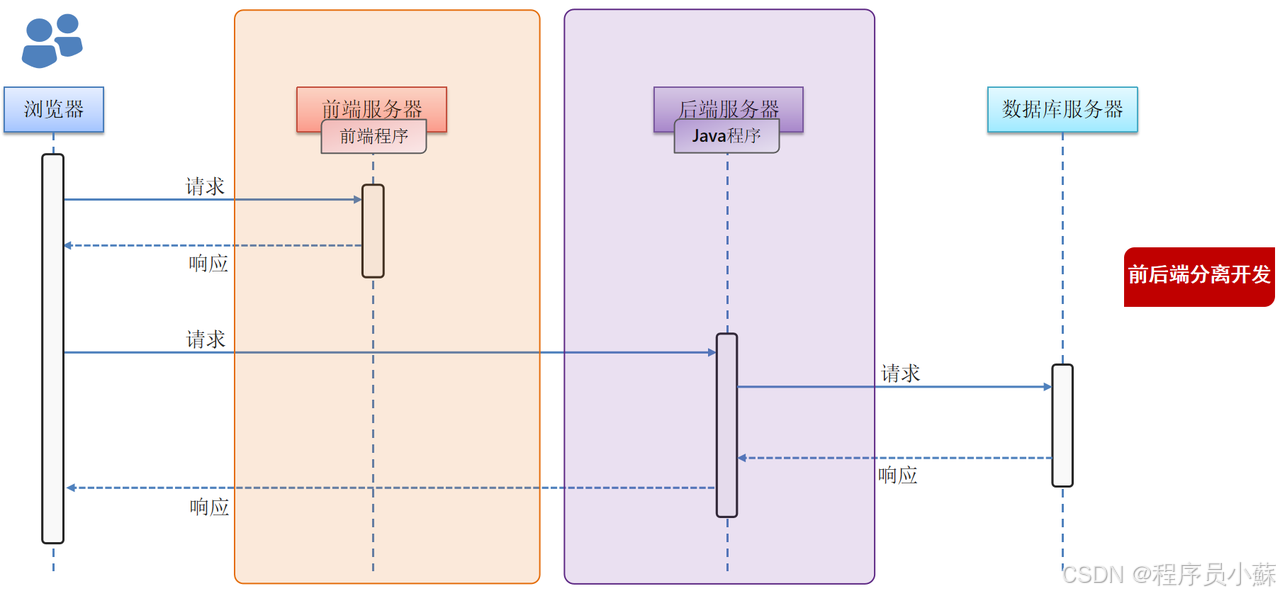
混合开发
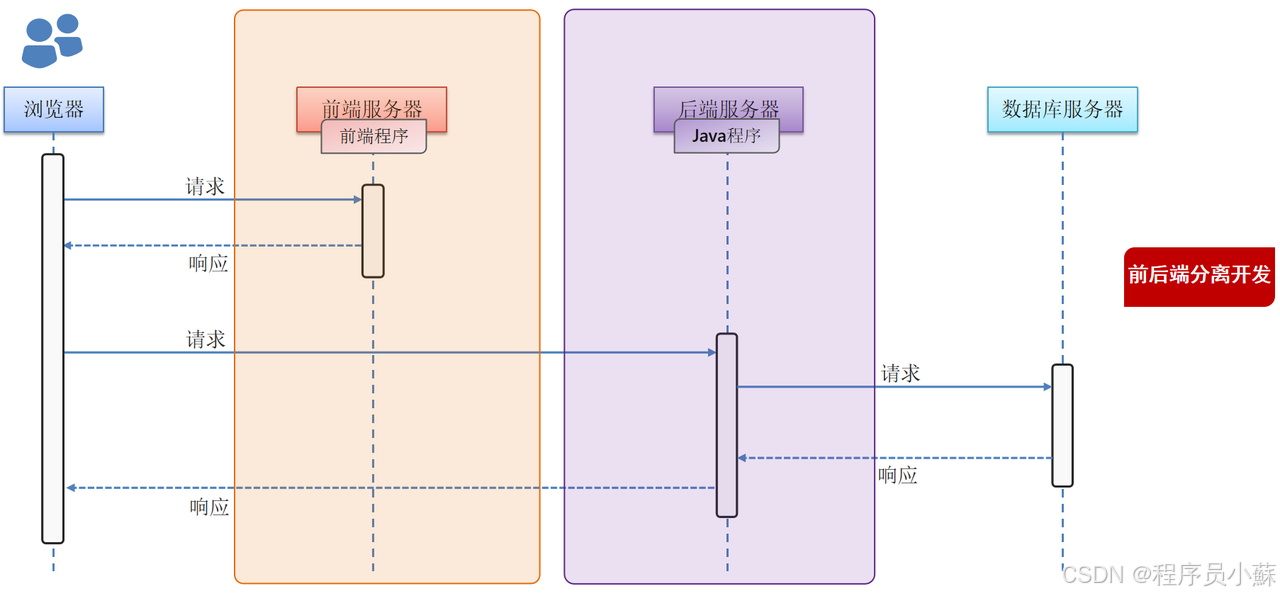
Web标准
- Web标准也称网页标准,由一系列的标准组成,大部分由W3C(World Wide Web Consortium,万维网联盟)负责制定。
- 三个组成部分:
- HTML:负责网页的结构(页面元素和内容)。
- CSS:负责网页的表现(页面元素的外观、位置等页面样式,如:颜色、大小等)。
- JavaScript:负责网页的行为(交互效果)。

HTML
HTML(HyperText Markup Language):超文本标记语言。
- 超文本:超越了文本的限制,比普通文本更强大。除了文字信息,还可以定义图片、音频、视频等内容。
- 标记语言:由标签 "<标签名>" 构成的语言
- HTML标签都是预定义好的。例如:使用<h1>展示标题,使用<img>展示图片,使用<video>展示视频。
- HTML代码直接在浏览器中运行,HTML标签由浏览器解析。
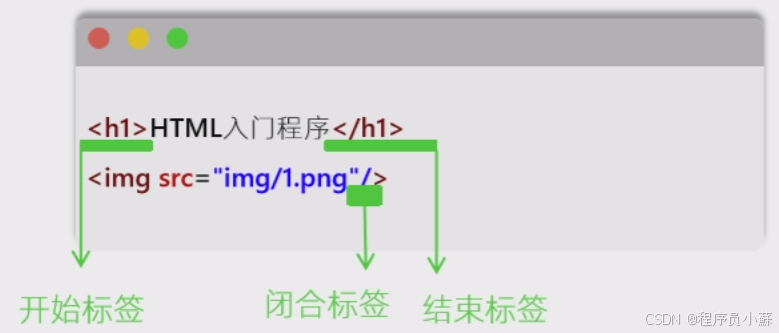
HTML入门案例
网页头部:用来存放给浏览器看的信息,如:CSS样式
网页主体:用来存放给用户看的信息,如:文字、图片、视频
|
HTML |
HTML语言特点:
- html标签不区分大小写,建议小写
- html标签的属性值使用单引号/双引号都可以
- html语法结构松散,但是建议规范书写
前端开发工具
- Visual Studio Code(简称 VS Code )是 Microsoft 于2015年4月发布的一款代码编辑器。
- VS Code 对前端代码有非常强大的支持,同时也其他编程语言(例如:C++、Java、Python、PHP、Go等)。
- VS Code 提供了非常强大的插件库,大大提高了开发效率。
- 官网: https://code.visualstudio.com,下载完后双击打开,根据提示下一步下一步即可。默认选择既是最佳选择。
VSCode安装使用:
不仅要安装软件,还得安装插件
- 注意:安装在一个没有中文,不带空格的目录下
- 注意:由于安装了IDEA快捷键映射插件,VSCode快捷键与IDEA一致
VSCode推荐安装的14个插件
- 1、Chinese (Simplified) Language Pack
- 适用于 VS Code 的中文(简体)语言包
- 安装完毕之后,点击右下角的 "Change Language and Restart" 按钮,重新启动服务。
- 2、HTML CSS Support
- 在编写样式表的时候,自动补全功能大大缩减了编写时间。
- 3、JavaScript (ES6) code snippets
- 支持ES6语法提示
- 4、Mithril Emmet
- 一个能大幅度提高前端开发效率的一个工具,用于补全代码
- 5、Path Intellisense
- 路径提示插件
- 6、Vue 3 Snippets
- 在 Vue 2 或者 Vue 3 开发中提供代码片段,语法高亮和格式化的 VS Code 插件,能极大提高你的开发效率。
- 7、Auto Close Tag
- 自动闭合HTML/XML标签
- 8、Auto Rename Tag
- 自动完成另一侧标签的同步修改
- 9、open in browser
- vscode不像IDE一样能够直接在浏览器中打开html,而该插件支持快捷键与鼠标右键快速在浏览器中打开html文件,支持自定义打开指定的浏览器,包括:Firefox,Chrome,Opera,IE以及Safari
- 10、Live Server
- 一个具有实时加载功能的小型服务器,也就是说我们可以在项目中实时用live-server作为一个实时服务器实时查看开发的网页或项目效果。
- 11、File Utils
- File Utils插件,可以方便快捷的来创建、复制、移动、重命名文件和目录。
- 12、IntelliJ IDEA Keybindings
- 安装VSCode的插件 IntelliJ IDEA Keybindings 即可在VSCode中使用IDEA的快捷键。
- 13、 Fitten Code: Faster and Better AI Assistant
- 14、Prettier - Code formatter
CSS
- CSS(Cascading Style Sheet):层叠样式表,用于控制页面的样式(表现)。
数据展示标签 & 样式
标题排版
- 图片标签:<img>
- src:指定图像的url(绝对路径 / 相对路径)
- alt: 替换文本,图片无法显示的时候显示的文字
- width:图像的宽度(像素 / 相对于父元素的百分比)
- height:图像的高度(像素 / 相对于父元素的百分比)
- 标题标签:<h1> - <h6>
- 水平线标签:<hr>
注意:一般图片的width、height只设置一个,图片会等比例缩放。
绝对路径:
- 绝对磁盘路径: C:\Users\Administrator\Desktop\HTML\img\logo.png
|
HTML |
- 绝对网络路径: https://i2.sinaimg.cn/dy/deco/2012/0613/yocc20120613img01/news_logo.png
|
HTML |
相对路径:
|
HTML |
标题样式
CSS引入方式:
- 行内样式:写在标签的style属性中
- 内部样式:写在style标签中(可以写在页面任何位置)
- 外部样式:写在一个单独的.css文件中(需要通过 link 标签在网页中引入)
颜色表示方式

CSS选择器:用来选取需要设置样式的元素(标签)
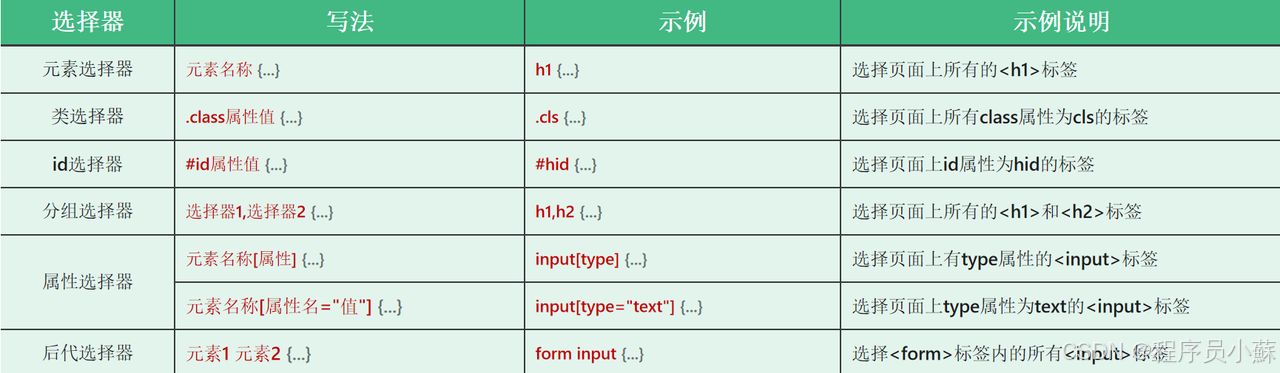
拓展
标签:
<a href="..." target="...">央视网</a>
属性:
- href:指定资源访问的url
- target:指定在何处打开资源链接
- _self:默认值,在当前页面打开
- _blank:在空白页面打开
正文排版
- 视频标签:<video>
- src:规定视频的url
- controls:显示播放控件
- width:播放器的宽度
- height:播放器的高度
- 音频标签:<audio>
- src:规定音频的url
- controls:显示播放控件
- 段落标签:<p>
- 文本格式化标签:
- 加粗: <b> / <strong>
- 下划线: <u> / <ins>
- 倾斜: <i> / <em>
- 删除线: <s> / <del>
注意事项:
- 在HTML页面中无论输入了多少个空格, 最多只会显示一个。 可以使用空格占位符( )来生成空格,如果需要多个空格,就使用多次占位符。
- 那在HTML中,除了空格占位符以外,还有一些其他的占位符(了解, 只需要知道空格的占位符写法即可),如下:
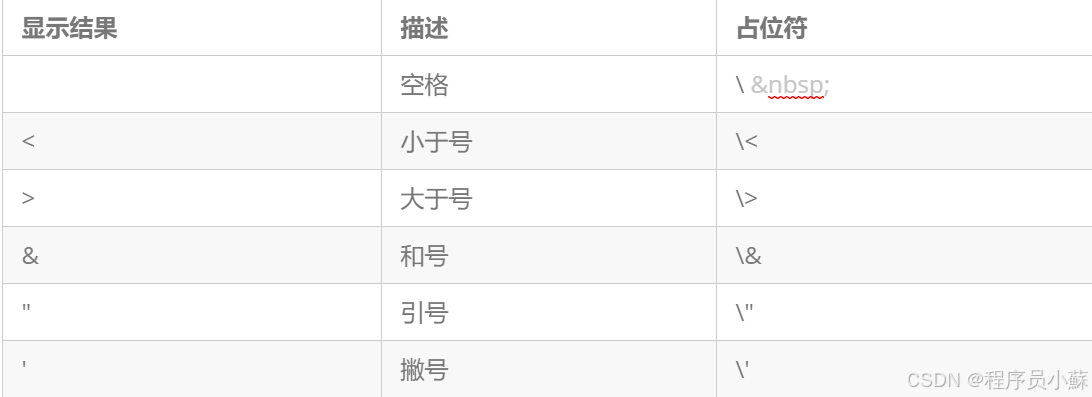
页面布局
盒子模型
- 盒子:页面中所有的元素(标签),都可以看做是一个 盒子,由盒子将页面中的元素包含在一个矩形区域内,通过盒子的视角更方便的进行页面布局
- 盒子模型组成:内容区域(content)、内边距区域(padding)、边框区域(border)、外边距区域(margin)
- margin:与父容器之间的距离。
布局标签
布局标签:网页开发中,会大量使用 div 和 span 这两个没有语义的布局标签。
- 特点:
- <div> 标签:
- 一行只显示一个(独占一行)
- 宽度默认是父元素的宽度,高度默认由内容撑开
- 可以设置宽高(width、height)
- <span> 标签:
- 一行可以显示多个
- 宽度和高度默认由内容撑开
- 不可以设置宽高(width、height)
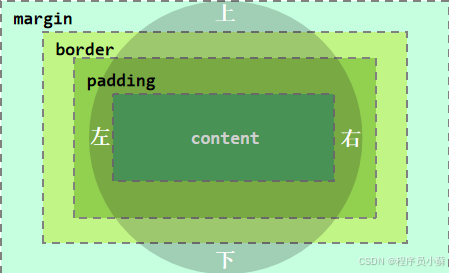
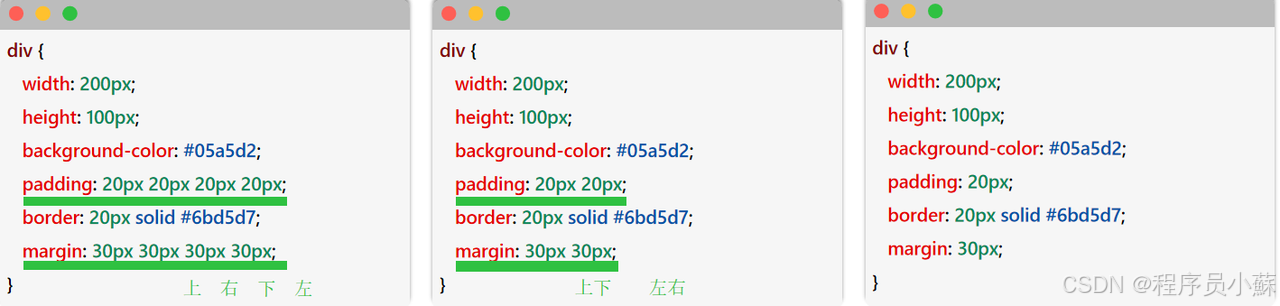
|
HTML |
表格标签
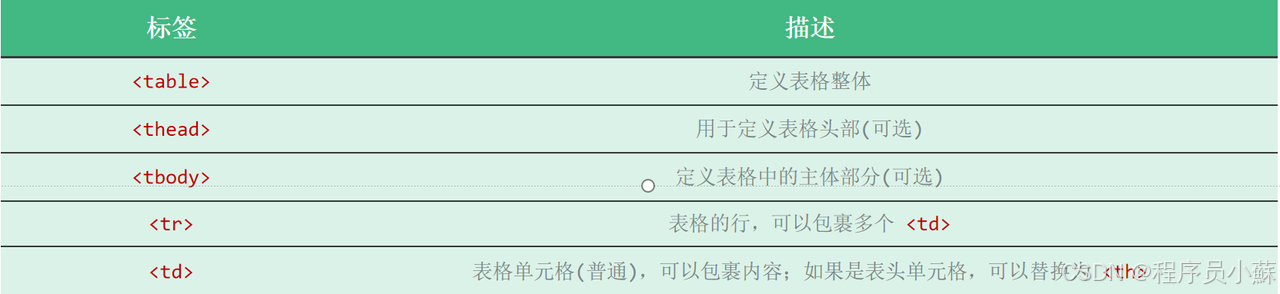
|
HTML |
表单标签
- 场景:在网页中主要负责数据采集功能,如 注册、登录等数据采集。
- 标签:<form>
- 表单项:不同类型的 input 元素、下拉列表、文本域等。
- <input>:定义表单项,通过type属性控制输入形式
- <select>:定义下拉列表
- <textarea>:定义文本域
- 属性:
- action:规定当提交表单时向何处发送表单数据,URL
- method:规定用于发送表单数据的方式。GET、POST
注意:表单项必须有name属性才可以提交。
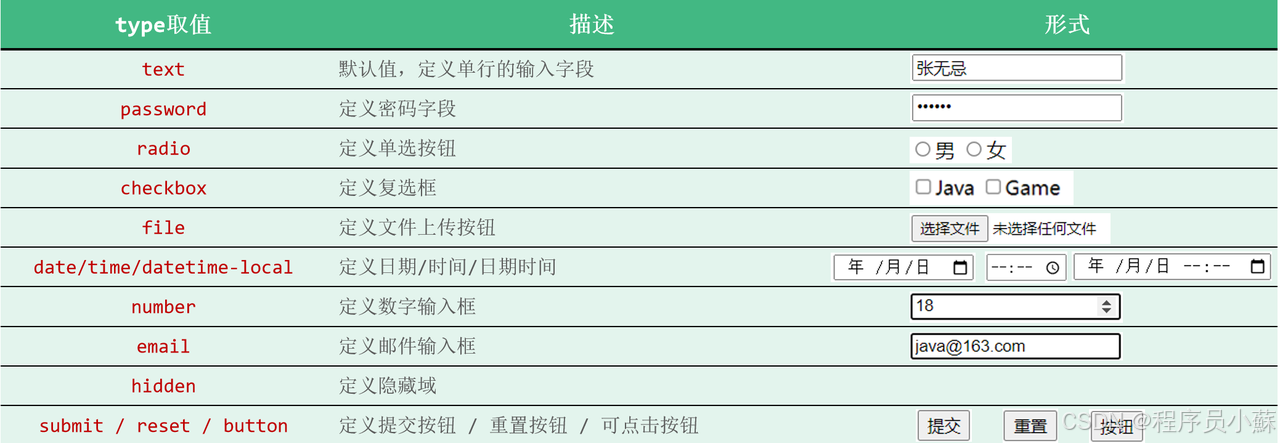
- 表单标签:<form>
- 表单属性:
- action:表单数据提交的url地址
- method:表单提交方式
- get:表单数据拼接在url后面,?username=java ,大小有限制
- post:表单数据在请求体中携带,大小没有限制
|
HTML |
flex布局
- flex是flexible Box的缩写,意为"弹性布局"。采用flex布局的元素,称为Flex容器(container),它的所有子元素自动成为容器成员,称为Flex项目(item)。
- 通过给父容器添加flex属性,来控制子元素的位置和排列方式。
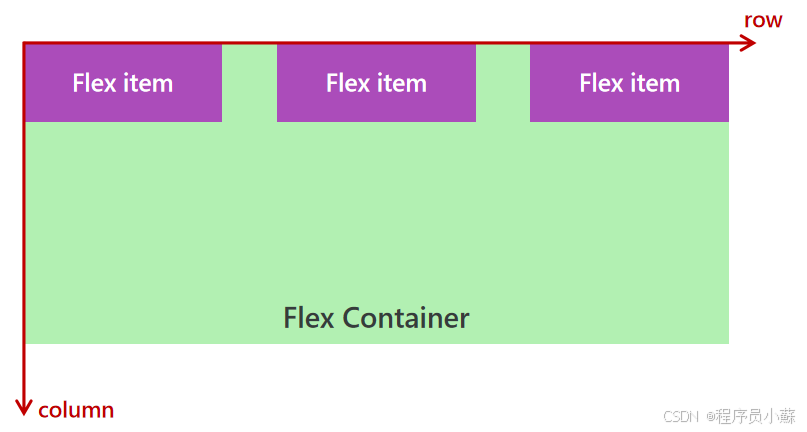
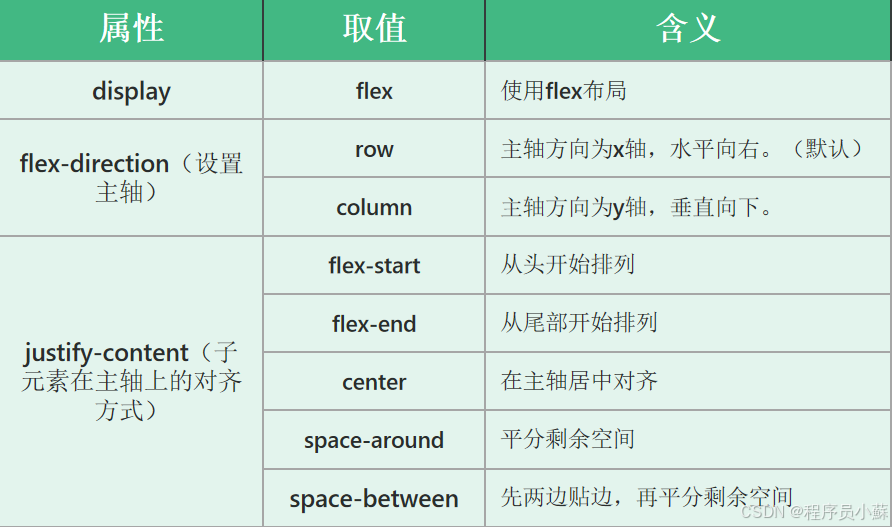























 1238
1238

 被折叠的 条评论
为什么被折叠?
被折叠的 条评论
为什么被折叠?








